ゲームをインストールしようとしていると、そのプロセス中に「Microsoft Store エラー コード 0x80242020 とメッセージ「予期せぬ問題が発生しました」というエラーが発生しましたか?この問題が発生した場合、ダウンロードまたはインストールが進行中の場合は、ある段階で停止して誤動作します。このエラーにはさまざまな理由が考えられますが、ストレージ容量の問題、キャッシュの破損、サードパーティのウイルス対策ソフトウェア、アカウント構成エラーなどが考えられます。場合によっては、ドライブの選択が間違っていることもこの問題を引き起こす可能性があります。この問題を解決できるさまざまな方法を見てみましょう。
ファイルの構成が間違っていると、キャッシュが適切に機能しなくなる可能性があり、ストアからゲームやアプリケーションをダウンロードまたはインストールできなくなります。したがって、破損したキャッシュをクリアしてください。
ステップ1: (WindowsキーR)を同時に押します。
ステップ 2: ダイアログ ボックスに WSReset.exe と入力し、Enter キーを押すか、[OK] をクリックします。
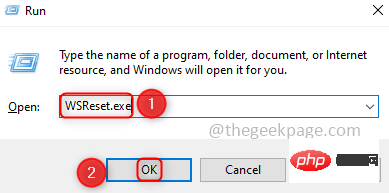
Step3
: コマンド プロンプトが開き、リセット コマンドを実行します。しばらくすると、これは Microsoft Store に変換されます。
ステップ4 : 次に、ゲームまたはアプリケーションをインストールしてみます。
ステップ1: タスクバーの検索ボタンをクリックし、「PowerShell」と入力します。 ステップ 2
: Windows PowerShell を右クリックし、管理者として実行を選択します
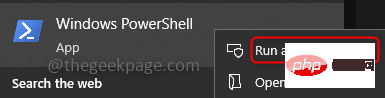
ステップ 3: [Yes] をクリックし、次のコードを コピーして、PowerShell に 貼り付けます。
Get-AppxPackage *windowsstore* | Remove-AppxPackage
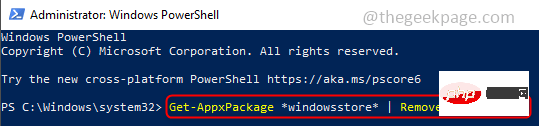
: Enter キーを押して、次のコマンドを追加しますGet-AppXPackage *WindowsStore* -AllUsers | Foreach {Add-AppxPackage -DisableDevelopmentMode -Register "$($_.InstallLocation)\AppXManifest.xml"}
Step5
方法 3: 保留中の更新プログラムをインストールする
この問題は、更新プログラムに問題がある場合にも発生する可能性があり、通常、会社は新しい更新プログラムをできるだけ早くリリースすることで古いバグを修正します。したがって、保留中のアップデートがあるかどうかを確認してください。ステップ 1
: タスクバーの検索ボタンをクリックし、「Update」と入力します。 ステップ 2:
「アップデートの確認」 をクリックし、利用可能な場合はアップデートをインストールします。
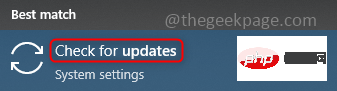
: マシンを再起動します。
方法 4: アプリケーションを保存するデフォルトのドライブを変更する
ステップ 1
: (Windows I) と システム を同時にクリックします。
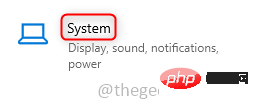
: 左ペインの ストレージ
をクリックします。 ステップ 3: 右側のペインで
新しいコンテンツの保存場所を変更する をクリックします。
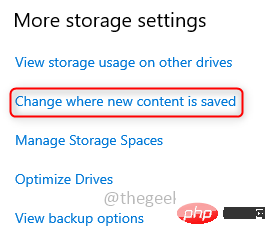
: ドロップダウン リストで C: を除く 任意のドライブ
を選択して、新しいコンテンツを保存します。 Apply をクリックすると、新しいアプリケーションが指定したドライブに保存されます。
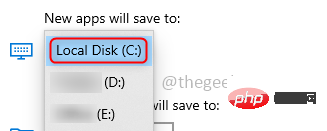
方法 5: Xbox と Microsoft Store を終了する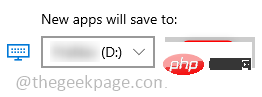
ステップ 1
: Microsoft Store を終了するには、まず Microsoft Store を起動し、ウィンドウの右上隅にあるユーザー アイコンをクリックします。
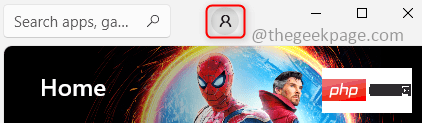
ステップ 2: メニューの Exit オプションをクリックします。
ステップ 3: マシンを再起動します。
ステップ 4: Xbox アプリを起動して終了します。
Microsoft Store アプリを復元してみてください。これは、上記のエラーの解決に役立つ可能性があります。
ステップ1: 検索ボタンに「Settings」と入力してクリックします。
ステップ 2: [アプリケーション] をクリックします。
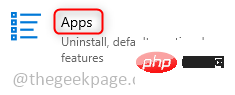
ステップ 3: 左ペインの アプリと機能 をクリックします。
ステップ 4: 右側の検索バーで Microsoft Store を検索します。表示されたら、それをクリックし、「Advanced」オプションをクリックします。
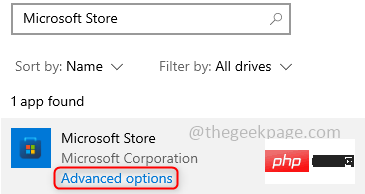
ステップ 5: 下にスクロールして、[終了] をチェックします。 「TERM」ボタンをクリックします。
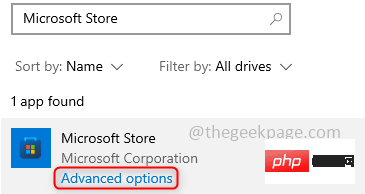
ステップ 6: [修復] ボタンをクリックし、プロセスが完了するまで待ちます。さらに、「リセット」ボタンをクリックして、プロセスが完了するまで待ちます。
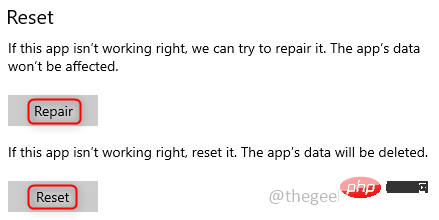
Xbox アプリ プログラムを使用してアプリまたはゲームをダウンロードしてみてください。場合によっては、アプリをダウンロードしてインストールする方法が重要になることがありますが、インストール中にエラー コードをスキップする方法はほとんどありません。試してみる。
以上がWindows 10でMicrosoft Storeエラーコード0x80242020を修正する方法の詳細内容です。詳細については、PHP 中国語 Web サイトの他の関連記事を参照してください。